Làm cách nào để sửa lỗi phiên bản 1909 trong Diablo 4?
Diablo 4 là một trong những trò chơi được mong đợi nhất năm 2023, nhưng một số người chơi có thể gặp lỗi khó chịu khi khởi chạy game. Thông báo lỗi “You need at least Windows 10 (version 1909)” và chặn trò chơi bắt đầu. Trong bài viết này, chúng tôi sẽ giải thích tại sao lỗi này xảy ra và cách khắc phục nó một cách dễ dàng.
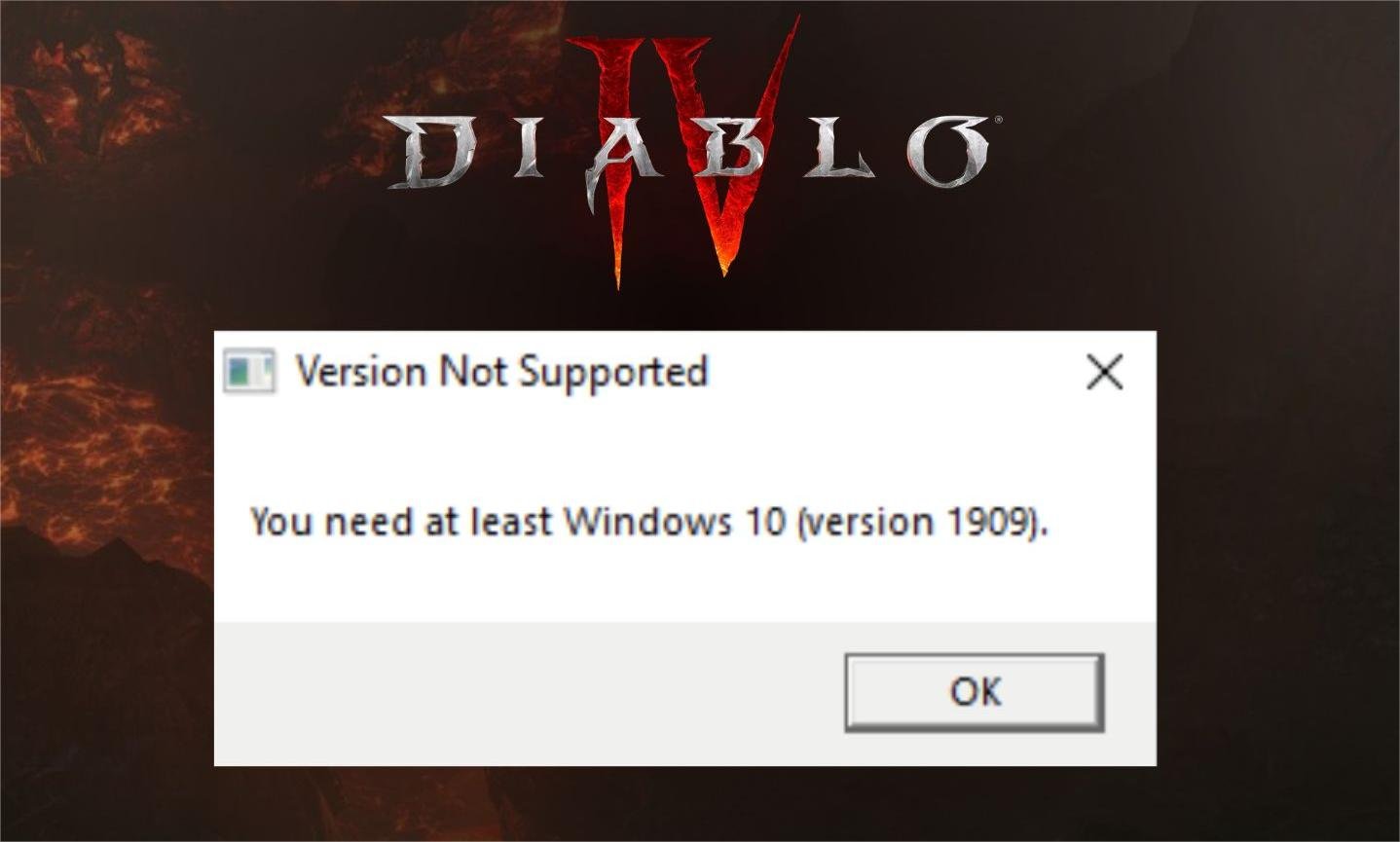
Điều gì gây ra lỗi phiên bản 1909 trong Diablo 4?
Nguyên nhân chính dẫn đến lỗi phiên bản 1909 trong Diablo 4 là do hệ điều hành của bạn đã lỗi thời hoặc không tương thích với game. Diablo 4 yêu cầu ít nhất Windows 10 (phiên bản 1909) trở lên để chạy bình thường. Nếu bạn đang sử dụng phiên bản Windows cũ hơn, chẳng hạn như Windows 7 hoặc Windows 8, bạn sẽ không thể chơi Diablo 4.
Ngay cả khi bạn đang sử dụng Windows 10 hoặc Windows 11, bạn vẫn có thể gặp phải lỗi này nếu hệ điều hành của bạn không được cập nhật lên phiên bản mới nhất. Các nhà phát triển game thường phát hành các bản cập nhật yêu cầu phiên bản mới nhất của hệ điều hành để chạy game mượt mà và tránh các sự cố tương thích. Do đó, điều quan trọng là luôn cập nhật hệ điều hành của bạn để thưởng thức Diablo 4 mà không gặp bất kỳ sự cố nào.
Làm cách nào để sửa lỗi phiên bản 1909 trong Diablo 4?
Có một số bước bạn có thể thực hiện để khắc phục lỗi phiên bản 1909 trong Diablo 4 và bắt đầu chơi trò chơi. Dưới đây là một số giải pháp hiệu quả nhất:
Cập nhật hệ điều hành của bạn
Cập nhật hệ điều hành của bạn là điều quan trọng để đảm bảo rằng PC của bạn đang chạy hiệu quả và các ứng dụng phần mềm chạy mượt mà. Do đó, bạn nên kiểm tra các bản cập nhật trước khi thử bất kỳ giải pháp nào khác để khắc phục lỗi “You Need at Least Windows 10 (Version 1909)” trong Diablo IV.
Để cập nhật Windows 10 hoặc Windows 11, hãy điều hướng đến menu Windows Update nằm trong cài đặt của bạn. Khi đó, hãy nhấp vào nút “Check for updates”. Nếu có bất kỳ bản cập nhật nào, hãy cài đặt chúng rồi khởi động lại máy tính của bạn để các thay đổi có hiệu lực.
Cài đặt lại ứng dụng Battle.net
Cài đặt lại trình khởi chạy Battle.net là một giải pháp đã được chứng minh cho nhiều người chơi gặp phải lỗi “Windows 10 (Version 1909)” trong Diablo 4 và điều này đã dễ dàng giúp nhiều game thủ khắc phục sự cố của họ. Để giải quyết vấn đề, bạn có thể thử cài đặt lại trình khởi chạy Battle.net bằng cách thực hiện theo các bước sau:
- Mở menu App & features trong cài đặt Windows của bạn.
- Tìm Battle.net từ danh sách các app đã cài đặt và chọn nó.
- Nhấp vào nút “Uninstall” và xác nhận rằng bạn muốn xóa ứng dụng.
- Sau đó tải xuống phiên bản mới nhất của Battle.net Desktop App từ trang web của Blizzard.
- Cài đặt trình khởi chạy và chạy nó. Ứng dụng sẽ quét các thư mục trên PC của bạn và thêm các trò chơi vào danh sách.
- Sau đó, hãy thử khởi chạy lại trò chơi.
Tắt chế độ tương thích (Compatibility Mode)
- Nhấp chuột phải vào phím tắt Battle.net trên màn hình của bạn.
- Chọn “Propertie”
- Nhấp vào “Open File Location” để mở thư mục cài đặt Battle.net.
- Nhấp chuột phải vào Battle.net Launcher.exe và chọn “Properties”
- Chọn mục Compatibility.
- Bỏ chọn “Run this program in compatibility mode for:” nếu nó được chọn.
- Lặp lại các bước 4-6 cho Battle.net.exe và Diablo IV.exe
- Nhấp vào OK và đóng tất cả các cửa sổ.
- Thử khởi chạy lại Diablo IV.
Làm cách nào để cải thiện hiệu suất mạng trong chế độ co-op của Diablo IV?
Sau khi giải quyết lỗi phiên bản 1909, bạn vẫn có thể gặp phải một số vấn đề với Diablo IV ở chế độ co-op. Diablo IV là trò chơi yêu cầu hiệu suất mạng cao để đảm bảo trải nghiệm chơi trò chơi mượt mà và thú vị. Nếu mạng của bạn chậm, không ổn định hoặc tắc nghẽn, bạn có thể gặp phải hiện tượng lag, giật hình, ngắt kết nối hoặc các sự cố khác có thể làm ảnh hưởng đến cuộc vui của bạn.
Để cải thiện kết nối mạng của bạn trong chế độ hợp tác Diablo IV, chúng tôi đề xuất bạn nên sử dụng GearUP Booster, một công cụ mạnh mẽ và dễ sử dụng có thể tối ưu hóa cài đặt mạng và tăng tốc độ internet của bạn.
GearUP Booster có thể giúp bạn:
- Giảm ping và độ trễ
- Tăng băng thông và tốc độ tải xuống
- Loại bỏ mất gói tin và jitter
- Tăng cường sự ổn định và độ tin cậy
- Hỗ trợ trên nhiều thiết bị và nền tảng
Làm thế nào để sử dụng GearUP Booster?
Bước 1: Tải xuống và cài đặt GearUP Booster.
Bước 2: Khởi chạy chương trình, tìm kiếm Diablo 4 hoặc Diablo IV.
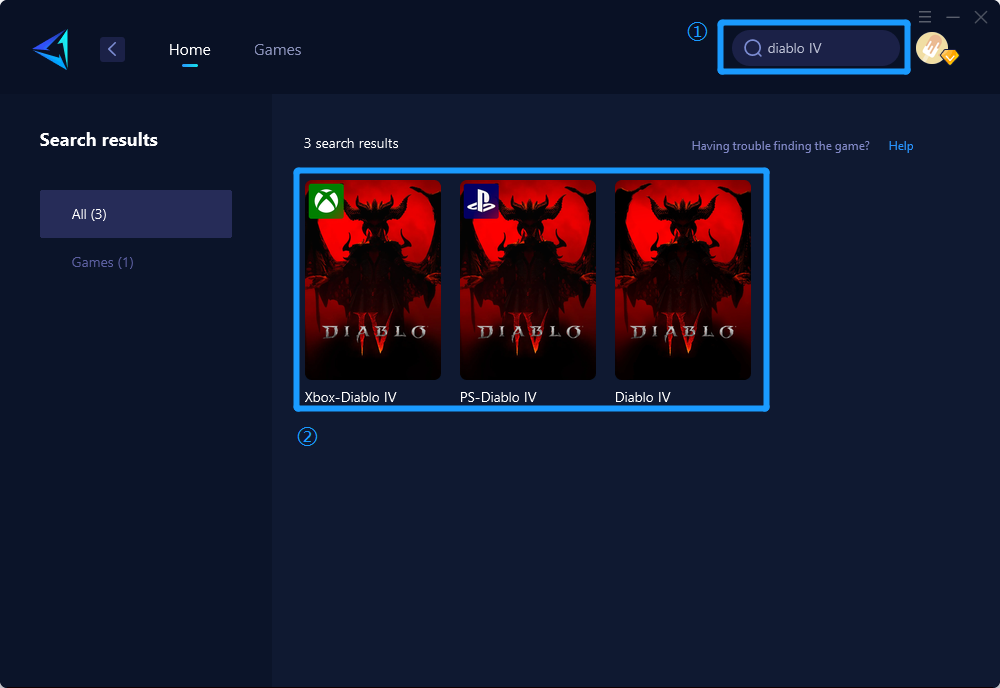
Bước 3: Chọn Máy chủ và Nút (Server và Node).
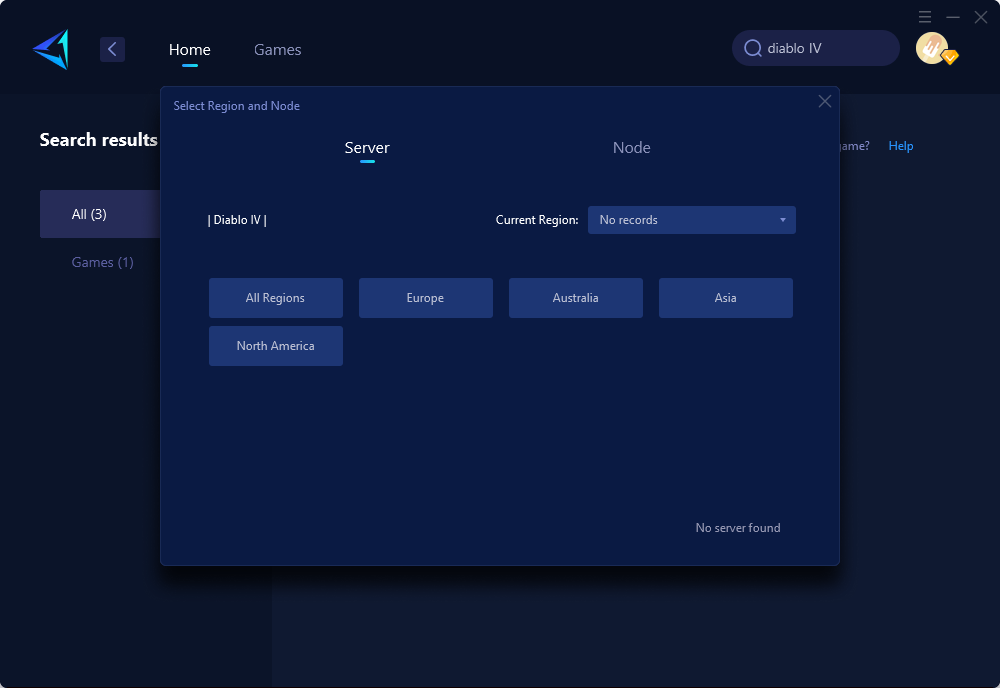
Bước 4: Nhấp vào nút "Xác nhận" (Confirm) và GearUP Booster sẽ tối ưu hóa cài đặt mạng của bạn.
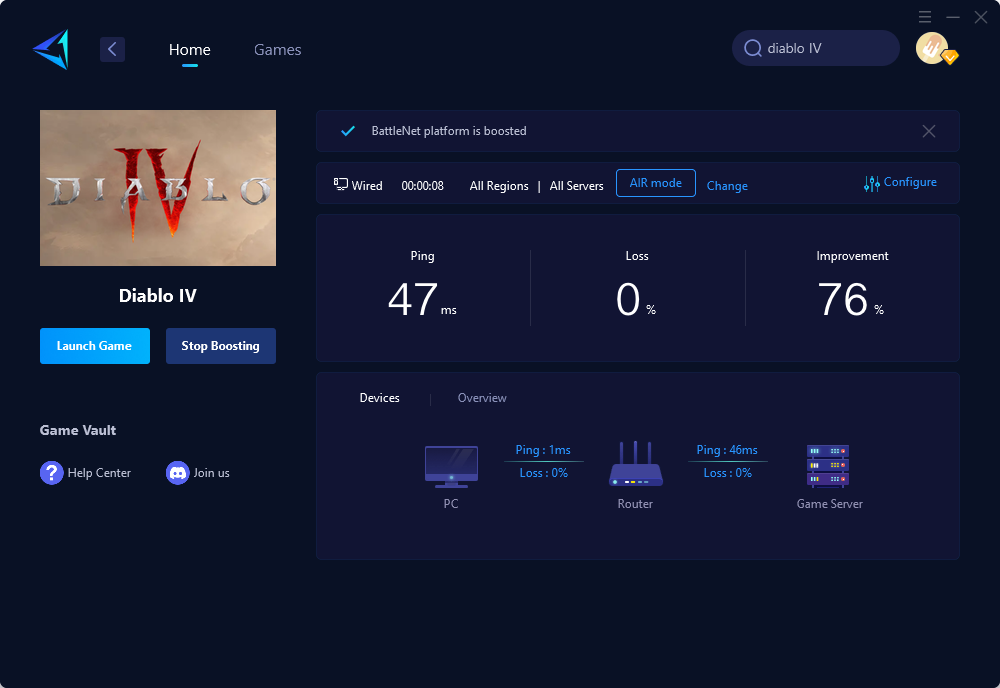
Nếu bạn đang chơi trên bảng điều khiển console, chúng tôi cũng có thể tăng tốc game thông qua Chế độ PC Share, sau đây là hướng dẫn:
GearUP Booster tương thích với Windows 10, Windows 11, Mac OS, iOS và Android. Bạn có thể tải xuống từ trang web chính thức và cài đặt nó trên thiết bị của mình. Sau đó, bạn có thể khởi chạy GearUP Booster và chọn Diablo IV từ danh sách các trò chơi được hỗ trợ. GearUP Booster sẽ tự động phát hiện cài đặt mạng tốt nhất cho trò chơi của bạn và áp dụng chúng trong thời gian thực. Bạn cũng có thể tùy chỉnh các cài đặt theo sở thích và nhu cầu của mình.
Với GearUP Booster, bạn có thể tận hưởng chế độ co-op của Diablo IV mà không gặp bất kỳ sự cố mạng nào cũng như có những giây phút vui vẻ với bạn bè của mình.

